Yli 10 tapaa korjata iPhone pitää puhelun pudottamisen (suuri onnistumisaste)
On monia kysymyksiä siitä, että iPhone 15/14/13/12/11/XS/XR/8 katkeaa jatkuvasti puheluita iOS 13/14 -päivityksen jälkeen. Saapuvat ja lähtevät puhelut juuttuvat. Jotkut ihmiset valittivat, että iPhone katkaisee puhelut, kun se on yhdistetty Bluetoothiin. Miksi iPhoneni katkaisee jatkuvasti puheluita? Onko mitään ratkaisua katkenneiden puheluiden hoitamiseen? Jatka lukemista ja hanki yli 10 tehokasta tapaa korjata iPhone pudottaa puhelut iOS 13/14: ssä ja aiemmissa versioissa.
Osa 1. Paras tapa korjata iPhone pitää puhelun pudottamisen
Jos sinulla on iPhone-puhelujen pudottaminen iOS 13/14 -päivityksen jälkeen ilman syytä, voit yrittää tehokkaimman iOS-järjestelmän korjausohjelmiston korjata iOS 13/14 -ongelmat. se on Aiseesoft iOS -järjestelmän palautus joka voi auttaa sinua ratkaisemaan erilaisia iOS-järjestelmäongelmia turvallisesti ja nopeasti. Sinun ei tarvitse käyttää aikaa todellisen syyn selvittämiseen. iOS-järjestelmän palautus voi korjata iPhonen / iPadin / iPodin normaaliin tilaan ilman tietojen menetystä.
Lisäksi voit päivittää ja päivittää iOS-versioita samalla kun korjaat iOS-järjestelmäongelmia. Jopa beetaversiota tuetaan. Näin voit päästä eroon iPhonen puhelujen pudottamisesta päivittämällä iOS 17 iOS 16: ksi ja aiemmat versiot turvallisesti.

Lataukset
Aiseesoft iOS -järjestelmän palautus
- Korjaa kaikki iOS-ongelmat, mukaan lukien iPhone ilman palvelua, pudota puhelut, poistettu käytöstä, jäädytetty, silmukan uudelleenkäynnistys, akun tyhjennys jne.
- Korjaa iOS-järjestelmäongelmat kaikissa iPhonessa / iPadissa / iPodissa (tuettu iOS 12/13/14). Palauta iPhone normaaliin tilaan samalla, kun päivität tai päivität iOS-versiota.
- 100% turvallinen aiheuttamatta tietojen menetystä ja puhdas käytettäväksi myös aloittelijoille.
Kuinka korjata iPhonen puhelujen pudottaminen iOS-järjestelmän palauttamisen avulla
Vaihe 1.
Lataa ja asenna Aiseesoft iOS System Recovery ilmaiseksi. Käynnistä se tietokoneellasi.

Vaihe 2.
Liitä iPhone tietokoneeseen USB-kaapelilla. Valitse "iOS System Recovery" ja napsauta sitten "Start".

Vaihe 3.
Voit valita "Standard-tilan" korjataksesi iPhonesi ilman tietojen menetystä. Jos "Advanced Mode" pyyhkii kaiken sisällön ja asetukset iPhonesta, voit käyttää tätä tilaa, kun unohdat iPhonen salasanan.

Vaihe 4.
Vahvista iPhonesi tiedot. Napsauta myöhemmin "Optimoi" parantaaksesi iPhonesi suorituskykyä.

Vaihe 5.
Näet kaikki iPhonen tiedot (luokka, tyyppi ja malli). Jos se meni pieleen, voit muokata sitä manuaalisesti. Valitse sitten iOS-versio ja lataa laiteohjelmisto ongelman korjaamiseksi.

IPhonen korjaus ei vie kauan. Voit tarkistaa, onko iPhonen puhelujen pudotusongelma edelleen olemassa vai ei.
Osa 2. 10 yleistä ratkaisua puhelun pudottamisen estämiseksi
Nämä ovat pieniä temppuja korjaamaan häiriöt ja ongelmat iPhonen puhelujen pudottamisessa.
1. pakota Käynnistä iPhone uudelleen
Vaihe 1.
Paina nopeasti "Äänenvoimakkuuden lisäys" -painiketta ja sitten "Äänenvoimakkuuden vähennys" -painiketta.
Vaihe 2.
Paina "Side" -painiketta, kunnes "Vedä sammuta" -näyttö tulee näkyviin.
Vaihe 3.
Sammuta iPhone vetämällä liukusäädintä.
Vaihe 4.
Pidä "Side"-painiketta painettuna käynnistääksesi iPhonen uudelleen.

Voit tarkistaa oppitunti Käynnistä iPhone X / 8/7 ja aiemmat mallit uudelleen.
2.Kytke lentokonetila päälle ja pois päältä
Vaihe 1.
Avaa "Asetukset" -sovellus.
Vaihe 2.
Vieritä alas ja etsi "Lentokonetila" -vaihtoehto.
Vaihe 3.
Varmista, että "Lentokonetila" -vaihtoehto on kytketty pois päältä.

Poista käytöstä Älä häiritse
Vaihe 1.
Avaa "Asetukset" -sovellus.
Vaihe 2.
Valitse luettelosta "Älä häiritse".
Vaihe 3.
Liu'uta "Älä häiritse" pois päältä. Tarkista, onko iPhonen puhelujen katkaiseminen iOS 13/14 -käyttöjärjestelmässä korjattu vai ei. (Katso mitä tehdä, jos
Älä häiritse, ei toimi)

Poista käytöstä soitonsiirto
Vaihe 1.
Valitse "Asetukset"-sovelluksessa luettelosta "Puhelin".
Vaihe 2.
Napauta "Soitonsiirto" -vaihtoehtoa.
Vaihe 3.
Varmista, että "Soitonsiirto" on kytketty pois päältä.

Poista käytöstä tuntemattomien soittajien hiljaisuus
Vaihe 1.
Suorita "Asetukset"-sovellus iPhonessa.
Vaihe 2.
Valitse "Puhelin" vaihtoehto.
Vaihe 3.
Liu'uta "Hiljennä tuntemattomat soittajat" pois päältä korjataksesi iPhonen puheluiden katkeaminen välittömästi.

6.Palauta verkkoasetukset
Vaihe 1.
Valitse "Yleiset" iPhonen "Asetukset" -sovelluksesta.
Vaihe 2.
Napauta "Palauta" ja sitten "Palauta verkkoasetukset".
Vaihe 3.
Anna salasana ja vahvista se.
Vaihe 4.
Kun olet palauttanut verkkoasetukset, soita toinen puhelu ja katso, katkeaako se puhelut vai ei. (Katso täydellinen opetusohjelma
Verkon nollaus)

7. Aseta SIM-kortti takaisin paikalleen
Vaihe 1.
Sammuta iPhone, jos tietoja menetetään.
Vaihe 2.
Aseta SIM-kortin poistotyökalu SIM-lokeron reikään SIM-kortin poistamiseksi.
Vaihe 3.
Tarkista, onko SIM-kortilla vaurioita.
Vaihe 4.
Aseta SIM-kortti takaisin paikalleen.
Vaihe 5.
Käynnistä iPhone nähdäksesi, onko ongelma iPhonen puhelujen pudottamisessa korjattu vai ei.

8.Vaihda solukkotietovaihtoehtojen välillä
Vaihe 1.
Vieritä "Asetukset" -sovelluksessa alas ja napauta "Cellular".
Vaihe 2.
Valitse "Cellular Data Options".
Vaihe 3.
Voit saada "Enable LTE", "LTE, VoLTE On", "LTE, VoLTE Off", "3G", "4G" ja paljon muuta.
Vaihe 4.
Vaihda muihin verkkokaistoihin korjata iPhonen pudottavat puhelut.

9. päivitä operaattorin asetukset
Vaihe 1.
Valitse iPhonen "Asetukset" -sovelluksessa luettelosta "Yleiset".
Vaihe 2.
Napauta "Tietoja" päästäksesi saatavilla oleviin päivityksiin.
Vaihe 3.
Vahvista päivittää iOS-operaattorin asetukset ponnahdusviestissä.

Jos uutta päivitystä ei ole saatavilla, et voi korjata, iPhone pudottaa kaikki puhelut tällä menetelmällä.
10.Vaihda solukkotietovaihtoehtojen välillä
Vaihe 1.
Avaa "Asetukset"-sovellus iPhonessa.
Vaihe 2.
Napauta "Yleiset" > "Nollaa" > "Palauta kaikki sisältö ja asetukset".
Vaihe 3.
Anna pääsykoodi siirtyäksesi eteenpäin.
Vaihe 4.
Napauta "Poista iPhone" palauttaaksesi iPhonen tehdasasetukset. iPhonesi palautetaan tehdasasetuksiin.

Yhteenveto
FoneLab iOS -järjestelmän palauttaminen on suurin mahdollinen tapa korjata iPhonen pudottavat puhelut päivityksen ja muiden skenaarioiden jälkeen. Voit selvittää napsautusten iPhone-ongelmat turvallisesti ja helposti. Jos iPhone jatkuvasti pudottaa puheluita jatkuvasti, voit ehkä odottaa seuraavaa päivitystä tämän iOS 13/14 -virheen korjaamiseksi.
Mitä mieltä olet tästä viestistä?
Erinomainen
Arvostelu: 4.7 / 5 (perustuu 106-äänestyksiin)Seuraa meitä
 Jätä kommenttisi ja liity keskusteluun
Jätä kommenttisi ja liity keskusteluun
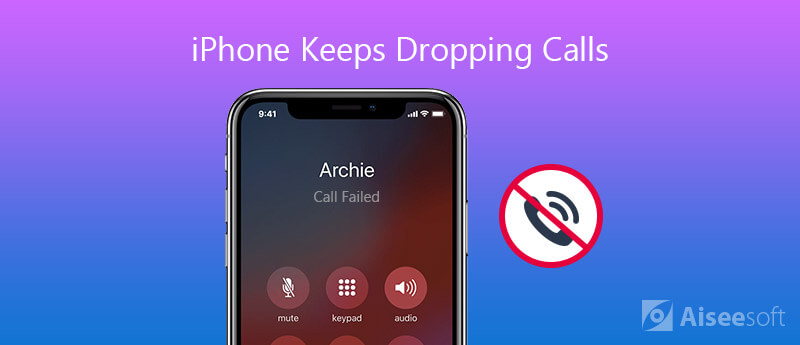

100 % turvallinen. Ei mainoksia.
100 % turvallinen. Ei mainoksia.
100 % turvallinen. Ei mainoksia.
100 % turvallinen. Ei mainoksia.
















100 % turvallinen. Ei mainoksia.
100 % turvallinen. Ei mainoksia.